Εφέ για avatar. Προγράμματα για τη δημιουργία avatar
Στον ιστότοπο κοινωνικής δικτύωσης VKontakte, στις περισσότερες διαφορετικές κοινότητες, ο καθοριστικός παράγοντας στη δημοτικότητα είναι ο σωστός σχεδιασμός. Ταυτόχρονα, το κύριο μέρος του δημόσιου σχεδιασμού είναι ένα avatar, το οποίο αντιπροσωπεύει το πρόσωπο της κοινότητας.
Η διαδικασία δημιουργίας μιας κύριας εικόνας σε μια κοινότητα είναι μια απαιτητική εργασία που απαιτεί γνώση διαφόρων προγραμμάτων γραφικών. Λόγω αυτού του χαρακτηριστικού, μεγάλες ομάδες προσλαμβάνουν συχνά ειδικούς σχεδιασμού για να απαλλαγούν από τυχόν εκδηλώσεις λογοκλοπής.
Μπορείτε να χρησιμοποιήσετε κενά που βρίσκονται στο Διαδίκτυο, αλλά συνιστάται να το κάνετε μόνο στα αρχικά στάδια.
Εκτός από τα παραπάνω, πρέπει να δοθεί ιδιαίτερη προσοχή στο γεγονός ότι σήμερα σε μια ομάδα VKontakte μπορεί να υπάρχει ένας από τους δύο τύπους εικόνων:
- Avatar;
- Κάλυμμα.
Στον πυρήνα της, η κύρια διαφορά μεταξύ αυτών των τύπων είναι η τελική θέση της μεταφορτωμένης εικόνας στη δημόσια κεφαλίδα. Επιπλέον, το avatar πρέπει με κάποιο τρόπο να προστεθεί στην κοινότητα για να δημιουργηθεί μια μικρογραφία.
Σε αυτό το άρθρο, θα μιλήσουμε για τις κύριες αποχρώσεις της δημιουργίας και των δύο τύπων εικόνων χρησιμοποιώντας το Photoshop ως κύριο πρόγραμμα επεξεργασίας. Μπορείτε να χρησιμοποιήσετε οποιοδήποτε άλλο πρόγραμμα εξοπλισμένο με τα κατάλληλα εργαλεία.
Το τελευταίο πράγμα που πρέπει να σημειωθεί είναι ότι οποιαδήποτε εικόνα μπορεί να χρησιμοποιηθεί σε κάθε κοινότητα, είτε αυτή "Δημόσια σελίδα"ή "Ομάδα".
Μέθοδος 1: Δημιουργήστε ένα avatar για την ομάδα
Το βασικό avatar της κοινότητας είναι σχεδόν το ίδιο με την κύρια φωτογραφία στην προσωπική σελίδα του χρήστη. Ως αποτέλεσμα, σας συνιστούμε να εξοικειωθείτε με τη διαδικασία μεταφόρτωσης και περικοπής εικόνων αυτού του τύπου.
Μεταξύ άλλων, εικόνες με διαφανές φόντο ή μετατροπή σε μορφή διαφορετική από "JPG", "PNG"ή "GIF".

- Πλάτος - 250 pixels;
- Ύψος – 450 pixels.
- Ανάλυση – 72 pixel/ίντσα.
Μπορείτε να χρησιμοποιήσετε τις παραμέτρους σας ανάλογα με την ιδέα σας, ωστόσο, σημειώστε ότι στον ιστότοπο η εικόνα μπορεί να περικοπεί μόνο σε ορθογώνιο και κατακόρυφα επιμήκη ή τετράγωνο σχήμα.
![]()
Όλες οι περαιτέρω ενέργειες εξαρτώνται αποκλειστικά από τις γνώσεις σας για το πρόγραμμα επεξεργασίας γραφικών. Ωστόσο, εξακολουθούν να υπάρχουν μερικές πιο σημαντικές συμβουλές:
- Η εικόνα πρέπει να αντιστοιχεί πλήρως στο θέμα της κοινότητας.
- Η δημιουργημένη εικόνα πρέπει να έχει ένα ιδανικό μέρος για την επιλογή μιας μικρογραφίας.
- Δεν πρέπει να τοποθετείτε πολλές υπογραφές στο avatar σας.
- Είναι σημαντικό να διατηρηθεί η ακεραιότητα του συνδυασμού χρωμάτων της εικόνας.
Για να κατανοήσετε καλύτερα τι έχει ειπωθεί, εξετάστε ένα παράδειγμα μη κερδοσκοπικού avatar για μια κοινότητα με θέμα τη μουσική.
- Χρησιμοποιώντας ένα εργαλείο "Ορθογώνιο παραλληλόγραμμο", χρησιμοποιώντας τις δυνατότητες του παιδιού, δημιουργήστε έναν ομοιόμορφο κύκλο, ελαφρώς μικρότερη σε διάμετρο από το πλάτος του avatar.
- Προσθέστε μια θεματική εικόνα που αντικατοπτρίζει την κύρια ιδέα της κοινότητας σύροντας την εικόνα στον χώρο εργασίας του προγράμματος επεξεργασίας.
- Κλιμακώστε την εικόνα έτσι ώστε το κύριο μέρος της να εμπίπτει στα πλαίσια του κύκλου που δημιουργήθηκε προηγουμένως.
- Μετακινήστε το στρώμα με την προστιθέμενη εικόνα πάνω από το σχήμα που δημιουργήθηκε προηγουμένως.
- Αναπτύξτε το μενού RMB της εικόνας και επιλέξτε "Δημιουργία μάσκας αποκοπής".
- Ως προσθήκη, προσθέστε διάφορα στοιχεία styling στο σχήμα του κύκλου στην ενότητα "Επιλογές ανάμειξης", όπως εγκεφαλικό επεισόδιο ή σκιά.
- Χρησιμοποιώντας ένα εργαλείο "Κείμενο"Προσθέστε το όνομα της κοινότητας στο κάτω μέρος της εικόνας.
- Προσθέστε επιλογές ανάμειξης στο κείμενο χωρίς να διαταράξετε το συνδυασμό χρωμάτων, λαμβάνοντας υπόψη την εικόνα που προστέθηκε προηγουμένως.
- Χρησιμοποιώντας το ίδιο εργαλείο "Κείμενο"προσθέστε πρόσθετους λεζάντες κάτω από το δημόσιο όνομα και το στυλ τους με παρόμοιο τρόπο.
![]()
![]()
![]()
Για ευκολία, χρησιμοποιήστε ένα πατημένο πλήκτρο "Βάρδια", που σας επιτρέπει να κλιμακώσετε ομοιόμορφα την εικόνα.
![]()
![]()
![]()
![]()
![]()
![]()
Για να ολοκληρώσετε τη διαδικασία δημιουργίας avatar, πρέπει να ανεβάσετε μια νέα εικόνα στον ιστότοπο και να την περικόψετε σωστά.
Σε αυτό το σημείο, μπορούν να ολοκληρωθούν όλες οι ενέργειες σχετικά με το avatar της κοινότητας στο κοινωνικό δίκτυο VKontakte.
Μέθοδος 2: Δημιουργήστε ένα εξώφυλλο για την ομάδα
Το εξώφυλλο της κοινότητας VKontakte είναι ένα σχετικά νέο στοιχείο αυτού του ιστότοπου, το οποίο σας επιτρέπει να επεκτείνετε το συνηθισμένο avatar σε όλο το πλάτος της σελίδας.

Τώρα πρέπει να προσθέσετε το εξώφυλλο στον ιστότοπο.
- Ενώ βρίσκεστε στην κύρια σελίδα της ομάδας, αναπτύξτε το μενού «…» και μεταβείτε στην ενότητα "Διαχείριση κοινότητας".
- Χρησιμοποιώντας το μενού πλοήγησης στη δεξιά πλευρά, μεταβείτε στην καρτέλα "Ρυθμίσεις".
- Στο μπλοκ "Βασικές πληροφορίες"βρείτε την ενότητα "Κοινοτικό κάλυμμα"και κάντε κλικ στον σύνδεσμο "Κατεβάστε".
- Σύρετε μια φωτογραφία που αποθηκεύσατε στο Photoshop στο πεδίο μεταφόρτωσης εικόνας.
- Χρησιμοποιώντας το πλαίσιο, επιλέξτε τη φωτογραφία που ανεβάσατε και κάντε κλικ στο κουμπί "Αποθήκευση και συνέχεια".
- Μετά από αυτό, θα λάβετε μια ειδοποίηση ότι το δέρμα έχει εγκατασταθεί με επιτυχία.
- Για να το επαληθεύσετε, επιστρέψτε στην κύρια σελίδα του κοινού.







Εάν ακολουθήσατε τις οδηγίες κατά τη διαδικασία δημιουργίας μιας εικόνας για την ομάδα, τότε μάλλον δεν θα πρέπει να έχετε δυσκολίες. Εάν δεν συμβαίνει αυτό, είμαστε πάντα πρόθυμοι να σας βοηθήσουμε.
Το μεγαλύτερο μέρος των πόρων του Διαδικτύου για την επικοινωνία και την αλληλεπίδραση μεταξύ των χρηστών υποστηρίζει avatars - εικόνες που κάνουν το προφίλ σας αναγνωρίσιμο. Συνήθως συνηθίζεται να χρησιμοποιείτε τη δική σας φωτογραφία ως avatar, αλλά αυτή η δήλωση ισχύει περισσότερο για τα κοινωνικά δίκτυα. Σε πολλούς ιστότοπους, για παράδειγμα, φόρουμ και απλά στα σχόλια κάτω από υλικό που προστατεύεται από πνευματικά δικαιώματα, οι χρήστες ορίζουν οι ίδιοι απολύτως ουδέτερες εικόνες ή εικόνες που δημιουργούνται με συγκεκριμένο τρόπο.
Σε αυτό το άρθρο θα μιλήσουμε για το πώς να δημιουργήσετε ένα avatar στο διαδίκτυο από την αρχή, χωρίς να εισάγετε μια εικόνα από τον υπολογιστή σας.
Μπορείτε επίσης να σχεδιάσετε ένα avatar χρησιμοποιώντας ένα πρόγραμμα υπολογιστή - ένα πρόγραμμα επεξεργασίας φωτογραφιών ή ένα κατάλληλο εργαλείο που δημιουργήθηκε ειδικά για αυτούς τους σκοπούς. Ωστόσο, θα βρείτε μια ευρύτερη ποικιλία λύσεων για τη δημιουργία προσαρμοσμένων εικόνων στο διαδίκτυο - με τη μορφή διαδικτυακών υπηρεσιών. Αυτά ακριβώς τα εργαλεία θα εξετάσουμε περαιτέρω.
Μέθοδος 1: Gallerix
Αυτή η υπηρεσία σάς επιτρέπει να δημιουργήσετε ένα avatar επιλέγοντας τα χαρακτηριστικά του προσώπου ενός αυτοσχέδιου identikit από δεκάδες διαθέσιμες επιλογές. Το εργαλείο παρέχει στον χρήστη την ευκαιρία να προσαρμόσει ανεξάρτητα όλες τις λεπτομέρειες της εικόνας και να δημιουργήσει μια εικόνα αυτόματα συνδυάζοντας τυχαία στοιχεία.
Ακολουθεί ένας απλός τρόπος για να δημιουργήσετε ένα άβαταρ με το χέρι χρησιμοποιώντας την υπηρεσία Gallerix. Ως αποτέλεσμα, λαμβάνετε μια αστεία εξατομικευμένη εικόνα για χρήση σε φόρουμ και άλλους πόρους του Διαδικτύου.
Μέθοδος 2: FaceYourManga
Ένα απίστευτα ευέλικτο εργαλείο για τη δημιουργία avatar κινουμένων σχεδίων. Η λειτουργικότητα αυτής της υπηρεσίας, σε σύγκριση με το Gallerix, σας επιτρέπει να προσαρμόσετε με ακόμη περισσότερες λεπτομέρειες όλα τα στοιχεία της δημιουργημένης προσαρμοσμένης εικόνας.

Ως αποτέλεσμα, μια εικόνα PNG με ανάλυση 180x180 θα αποθηκευτεί στη μνήμη του υπολογιστή σας.
Μέθοδος 3: Δημιουργός εικονογράφησης πορτρέτων
Αυτή η υπηρεσία σάς επιτρέπει να δημιουργείτε πιο απλά avatar από τις λύσεις που περιγράφονται παραπάνω. Ωστόσο, σε πολλούς χρήστες πιθανότατα θα αρέσει πολύ το στυλ των τελικών εικόνων.
Για να ξεκινήσετε να εργάζεστε με αυτό το εργαλείο, δεν χρειάζεται να εγγραφείτε. Απλώς ακολουθήστε τον παραπάνω σύνδεσμο και ξεκινήστε να δημιουργείτε το avatar σας.

Ως αποτέλεσμα, η ολοκληρωμένη εικόνα θα αποθηκευτεί αμέσως στη μνήμη του υπολογιστή σας.
Μέθοδος 4: Pickaface
Εάν θέλετε να δημιουργήσετε την πιο εξατομικευμένη φωτογραφία χρήστη, είναι καλύτερο να χρησιμοποιήσετε την υπηρεσία Pickaface. Το κύριο πλεονέκτημα αυτής της λύσης είναι ότι δεν είναι απαραίτητο να "γλύψετε" τα πάντα μόνοι σας από την αρχή. Σας προσφέρονται περισσότερα από 550 πρωτότυπα έργα και πρότυπα που μπορούν εύκολα να αλλάξουν όπως επιθυμείτε.
Ωστόσο, για να χρησιμοποιήσετε τις λειτουργίες αυτού του εργαλείου, θα πρέπει πρώτα να εγγραφείτε.
- Για να το κάνετε αυτό, επιλέξτε το στοιχείο στο επάνω μενού του ιστότοπου "Κανω ΕΓΓΡΑΦΗ".

- Εισαγάγετε όλα τα απαιτούμενα δεδομένα, επιλέξτε το πλαίσιο ελέγχου υπογραφής "Έχω διαβάσει και αποδέχομαι τους όρους"και πατήστε ξανά "Κανω ΕΓΓΡΑΦΗ".

Ή απλώς χρησιμοποιήστε έναν από τους λογαριασμούς σας στα μέσα κοινωνικής δικτύωσης για να συνδεθείτε. - Αφού συνδεθείτε στο λογαριασμό σας, θα δείτε ένα νέο στοιχείο μενού − "Δημιουργία Avatar".

Κάντε κλικ σε αυτό για να ξεκινήσετε επιτέλους να δημιουργείτε το avatar σας στο Pickaface. - Θα χρειαστεί λίγος χρόνος για να αρχικοποιηθεί η διεπαφή Flash του επεξεργαστή.

Μόλις ολοκληρωθεί η λήψη, επιλέξτε μια γλώσσα για να χρησιμοποιήσετε την υπηρεσία. Από τις δύο προτεινόμενες επιλογές, είναι σίγουρα καλύτερο να επιλέξετε την πρώτη - Αγγλικά. - Επιλέξτε το επιθυμητό φύλο του χαρακτήρα, μετά το οποίο μπορείτε να προχωρήσετε απευθείας στη διαδικασία δημιουργίας ενός avatar.

Όπως και σε άλλες παρόμοιες υπηρεσίες, μπορείτε να προσαρμόσετε την εμφάνιση του τραβηγμένου άνδρα μέχρι την παραμικρή λεπτομέρεια. - Όταν ολοκληρώσετε την επεξεργασία, κάντε κλικ στο κουμπί "Αποθηκεύσετε".

- Θα σας ζητηθεί να ονομάσετε το avatar σας.

Κάντε αυτό και κάντε κλικ "Υποβάλλουν". - Περιμένετε να δημιουργηθεί η εικόνα και μετά κάντε κλικ "Προβολή Avatar"για να μεταβείτε στη σελίδα λήψης για το userpic που δημιουργήθηκε πρόσφατα.

- Τώρα το μόνο που χρειάζεται να κάνετε για να κάνετε λήψη της τελικής εικόνας είναι να κάνετε κλικ στο κατάλληλο κουμπί κάτω από την εικόνα που δημιουργήσαμε.

Το αποτέλεσμα σίγουρα δεν θα σας απογοητεύσει. Τα χειροποίητα είδωλα που δημιουργούνται στο Pickaface είναι πάντα πολύχρωμα και έχουν ευχάριστο στυλ σχεδίασης.
Μέθοδος 5: SP-Studio
Μπορείτε να δημιουργήσετε ένα εξίσου πρωτότυπο cartoon userpic χρησιμοποιώντας την υπηρεσία SP-Studio. Αυτό το εργαλείο σάς επιτρέπει να δημιουργείτε avatar σε στυλ καρτούν "South Park".
Δεν χρειάζεται να δημιουργήσετε λογαριασμό στον ιστότοπο και μπορείτε να αρχίσετε να εργάζεστε με την εικόνα απευθείας από την κύρια σελίδα.

Ένα avatar για μια ομάδα VK θα πρέπει να επιλέγεται με σύνεση, γιατί αυτό είναι το πρόσωπο της κοινότητας. Μόνο μια φωτεινή, ενημερωτική και ελκυστική εικόνα μπορεί να προσελκύσει την προσοχή των επισκεπτών και να ενδιαφέρει το κοινό. Σε αυτήν την ανασκόπηση, θα σας πούμε πώς να επιλέξετε και να διαμορφώσετε μια κατάλληλη εικόνα και να μιλήσουμε για τις απαιτήσεις και τους κανόνες για τη μεταφόρτωση. Διαβάστε και μάθετε τις πληροφορίες που χρειάζεστε!
Ορισμός
Τι είναι ένα avatar; Αυτή είναι μια μοναδική εικόνα που δημοσιεύτηκε σε δημόσια σελίδα. Οι διαχειριστές της κοινότητας επιλέγουν μόνοι τους την εικόνα· χρησιμοποιείται για τον μοναδικό προσδιορισμό της κοινότητας.
Μια εξατομικευμένη εικόνα υποδεικνύει το θέμα του κοινού, περιέχει στοιχεία επικοινωνίας και διαφημιστικά δεδομένα. Υπάρχουν δύο τύποι αυτού του σχεδίου:
- Μια μικρή κάθετη εικόνα είναι ένα avatar.
- Μπορείτε να δημιουργήσετε ένα οριζόντιο avatar σε μια ομάδα VKontakte - ονομάζεται.
Η ελκυστικότητα του σχεδιασμού avatar βασίζεται σε αυστηρούς κανόνες που αξίζει να συζητηθούν.
Απαιτήσεις
Οι εικόνες πρέπει να πληρούν ορισμένες απαιτήσεις που έχουν καθοριστεί από τους προγραμματιστές του κοινωνικού δικτύου. Οι ακόλουθοι κανόνες ισχύουν για ένα avatar:
- Το μέγεθος είναι 200x500 pixel.
- Αναλογίες - 1 έως 2,5;
- Η μικρογραφία έχει μορφή 200x200 pixel.
- Οι αναλογίες της μινιατούρας είναι 1:1.
Το κάλυμμα επιλέγεται σύμφωνα με τους ακόλουθους κανόνες:
- Η ανάλυση είναι 1590x400 pixel.
- Το μέγεθος είναι τουλάχιστον 795 πόντους πλάτος και 200 πόντους ύψος.
Ο γενικός κανόνας για τις μορφές είναι να επιλέξετε μόνο GIF, PNG, JPG.
Πώς να φτιάξετε ένα avatar μόνοι σας;
Μπορείτε να δημιουργήσετε μόνοι σας ένα avatar για μια διαδικτυακή ομάδα VK - υπάρχουν πολλές επιλογές για να διαλέξετε.
Ο πρώτος τρόπος είναι να χρησιμοποιήσετε ειδικές υπηρεσίες που είναι άφθονες διαθέσιμες στο Διαδίκτυο. Οι περισσότεροι σχεδιαστές είναι ελεύθεροι να χρησιμοποιούν, όπως το Canva. Πώς μοιάζει η διαδικασία δημιουργίας μιας εικόνας;
- Επιλέξτε ένα από τα πολλά ενσωματωμένα πρότυπα avatar για μια ομάδα στο VK.
- Ανεβάστε μια φωτογραφία για τη βάση.
- Χρησιμοποιήστε φίλτρα, παίξτε με τη φωτεινότητα και την αντίθεση.
- Επιλέξτε αυτοκόλλητα, κορνίζες, κινούμενες εικόνες.
- Κατεβάστε την έτοιμη λύση! Όλες οι απαραίτητες ρυθμίσεις θα ρυθμιστούν αυτόματα.
Υπάρχει ένας δεύτερος τρόπος - κατεβάστε το Photoshop στον υπολογιστή σας! Ένας σύντομος οδηγός για το Photoshop μπορείτε να βρείτε παρακάτω· ακόμη και οι βασικές γνώσεις είναι αρκετές για να δημιουργήσετε ένα όμορφο λογότυπο.
Μερικές χρήσιμες συμβουλές που θα είναι χρήσιμες για έναν αρχάριο χωρίς σχεδιαστικές δεξιότητες:
- Ακολουθήστε το θέμα της κοινότητας.
- Αποφύγετε πάρα πολλά στοιχεία επικοινωνίας.
- Μετακινήστε τα καρέ έτσι ώστε το κύριο μέρος του avatar να εμφανίζεται στο παράθυρο μικρογραφιών.
- Επιλέξτε το σωστό συνδυασμό χρωμάτων.
Συζητήσαμε πώς να φτιάξετε ένα avatar για μια διαδικτυακή ομάδα VK. Αν έχετε ήδη έτοιμη μια επιλογή, ήρθε η ώρα να τη βάλετε στη σελίδα!
Πώς να εγκαταστήσετε και να αλλάξετε;
Ακόμη και ένας αρχάριος μπορεί να τοποθετήσει μια εικόνα σε μια δημόσια σελίδα - δεν υπάρχει τίποτα περίπλοκο:
- Τοποθετήστε το δείκτη του ποντικιού πάνω από την περιοχή της εικόνας στο πλαϊνό μενού.
- Στο κάτω μέρος θα μπορείτε να επιλέξετε επιλογές.
- Επιλέξτε "Λήψη";
- Κάντε κλικ στο κουμπί "Επιλογή αρχείου".
- Βρείτε την εικόνα που σας ενδιαφέρει στη συσκευή σας.
- Σύρετε τα πλαίσια - αυτή είναι η περιοχή που θα εμφανιστεί στη σελίδα της κοινότητας.
- Κάντε κλικ στο εικονίδιο "Αποθήκευση και Συνέχεια".
- Επιλέξτε την τετράγωνη περιοχή της μικρογραφίας σύροντας τα πλαίσια.
- Κάντε κλικ στο κουμπί "Αποθήκευσε τις αλλαγές."
Δεν χρειάζεται να σκεφτείτε πολύ πώς να αλλάξετε το ava στην ομάδα VK - όλες οι απαραίτητες ρυθμίσεις θα εμφανιστούν όταν τοποθετήσετε τον κέρσορα πάνω από την εικόνα.
Μιλήσαμε για το μικρό μέγεθος του σχεδίου. Θέλετε να ορίσετε ένα εξώφυλλο; Στη συνέχεια, διαβάστε πώς να βάλετε ένα οριζόντιο avatar σε μια ομάδα VK:
- Ανοίξτε τη σελίδα.
- Κάντε κλικ στο κουμπί "Ρυθμίσεις" στο μενού πλοήγησης.
- Μεταβείτε στο μπλοκ "Βασικές πληροφορίες";
- Επιλέξτε μια ενότητα "Κοινοτική κάλυψη"?
- Κάντε κλικ στο κουμπί "Λήψη".
Σας είπαμε πώς να δημιουργήσετε ένα ava για μια ομάδα VK και να το εγκαταστήσετε με επιτυχία. Έχετε μάθει τα πάντα για τις απαιτήσεις ποιότητας - δεν θα προκύψουν άλλες ερωτήσεις ή δυσκολίες, η δημόσια σελίδα σας θα ξεχωρίσει από το πλήθος με τον μοναδικό σχεδιασμό της!
Χρόνος ανάγνωσης: 4 λεπτά
Πώς να βάλετε ένα avatar στο YouTube μέσω υπολογιστή και τηλεφώνου
Η εγκατάσταση του εικονιδίου μέσω του υπολογιστή σας είναι εύκολη. Για να το εγκαταστήσετε, συνδεθείτε στον λογαριασμό σας. Από προεπιλογή, χρησιμοποιείται ως αυτό το πρώτο γράμμα από το όνομα του καναλιού, το οποίο μπορεί να αντικατασταθεί με άλλη εικόνα. Για να το κάνετε αυτό, κάντε κλικ στο κουμπί "Είσοδος" στην επάνω δεξιά γωνία και επιλέξτε έναν λογαριασμό.
Θα δείτε ότι έχετε ήδη λογαριασμό YouTube. Εάν είστε εγγεγραμμένος σε άλλες υπηρεσίες της Google, για παράδειγμα, στο Gmail. Εάν δεν έχετε ακόμη λογαριασμό, θα σας ζητηθεί να δημιουργήσετε έναν.
Μόλις συνδεθείτε στον λογαριασμό σας, κάντε κλικ στο εικονίδιο στην επάνω δεξιά γωνία - στο ίδιο σημείο όπου ήταν το κουμπί "Είσοδος".
Κάντε κλικ στο όνομα του καναλιού ή στο προκαθορισμένο ava για να μεταβείτε στη σελίδα με το βίντεο.
Κάντε κλικ στην εικόνα και επιβεβαιώστε ότι θέλετε να αλλάξετε το εικονίδιο.
Στο παράθυρο που ανοίγει, κάντε κλικ στο «Μεταφόρτωση φωτογραφίας» και επιλέξτε μια εικόνα από τον υπολογιστή σας.
Μια σύντομη οδηγία βίντεο για το πώς να αλλάξετε το avatar σας σε ένα τηλέφωνο Android στο YouTube:
Εάν έχετε πολλά κανάλια, μπορείτε να ορίσετε ένα ava για καθένα από αυτά.
Μέγεθος avatar YouTube
Το προτεινόμενο μέγεθος ενός avatar στο YouTube είναι 800 επί 800 pixel (κουκκίδες). Μπορείτε να προσθέσετε μια εικόνα μεγαλύτερη ή μικρότερη από 800 pixel. Αλλά αυτό δεν είναι σκόπιμο - η εικόνα θα γίνει χειρότερη. Είναι καλύτερα να μείνετε στη συγκεκριμένη μορφή.
Εάν η φωτογραφία έχει ορθογώνιο σχήμα και όχι τετράγωνο, τότε ο ιστότοπος θα προσφέρει την περικοπή μέρους της φωτογραφίας και η εικόνα θα λάβει τετράγωνες αναλογίες. Και πάλι, είναι καλύτερο να μην το κάνετε αυτό για να διατηρήσετε τις λεπτομέρειες της εικόνας.
Αξίζει να προσθέσετε ότι αφού οι εικόνες είναι στρογγυλές και η εικόνα σας θα είναι τετράγωνη, οι γωνίες της θα κοπούν. Για αυτόν τον λόγο, δεν πρέπει να δημιουργήσετε ένα τετράγωνο πλαίσιο μέσα στην εικόνα - θα φαίνεται κακό μετά τη μεταφόρτωση στο YouTube.
Μορφές εικόνας
Ανεβάστε το εικονίδιο σε μορφή JPG, BMP ή PNG. Αυτές είναι οι κύριες μορφές στις οποίες αποθηκεύονται οι εικόνες.
Παρακαλώ σημειώστε! Η φιλοξενία δεν δέχεται κινούμενες εικόνες, παρά την υποστήριξη της ανάλυσης .GIF.
Εάν το Photoshop είναι εγκατεστημένο στον υπολογιστή σας και είστε καλοί σε αυτό, τότε αυτό είναι ένα εξαιρετικό εργαλείο για το σχεδιασμό ενός εικονιδίου.
- Δημιουργήστε ένα νέο αρχείο 800x800 px (800 pixel κάθετα και διαγώνια).
- Τοποθετήστε μια φωτογραφία εκεί για την Άβα.
- Εφαρμόστε εφέ και αποθηκεύστε την εικόνα στον υπολογιστή σας.
Βίντεο σχετικά με τη δημιουργία ava στο Photoshop:
Πώς να δημιουργήσετε ένα ava για το YouTube στο διαδίκτυο
Μπορείτε να δημιουργήσετε ένα εικονίδιο χωρίς Photoshop χρησιμοποιώντας ηλεκτρονικές υπηρεσίες στο Διαδίκτυο. Ένα παράδειγμα τέτοιας υπηρεσίας είναι το Canva.com. Σας επιτρέπει να επιλέξετε ένα φόντο για το avatar σας και να τοποθετήσετε την απαραίτητη επιγραφή ή εικόνα σε αυτό. Επίσης αποθηκεύστε και κατεβάστε το αποτέλεσμα στον υπολογιστή σας μέσα σε λίγα δευτερόλεπτα.
Υπάρχουν και άλλες ενδιαφέρουσες διαδικτυακές υπηρεσίες, για παράδειγμα, ο ιστότοπος Avatarmaker.com. Με αυτό, μπορείτε να δημιουργήσετε σχέδια κινουμένων σχεδίων του εαυτού σας ή του χαρακτήρα σας, τα οποία μπορούν να χρησιμοποιηθούν για το YouTube.
Παρόμοιοι ιστότοποι: Getavataaars.com και Avachara.com. Τέτοιοι ιστότοποι χρησιμοποιούνται για το σχεδιασμό καναλιών παιχνιδιών.
Έτοιμα avatars
Στην ιστοσελίδα μας μπορείτε να κατεβάσετε το ava for YouTube σε μορφή psd και png. Επιπλέον, είναι δωρεάν και χωρίς όρους. Η συλλογή περιέχει εικόνες διαφορετικών θεμάτων: εικόνες για ava anime, minecraft, αγόρια, κορίτσια, χωρίς κείμενο, gaming.
Εάν δεν ξέρετε πώς να δημιουργήσετε ένα εικονίδιο στο Photoshop ή σε μια ηλεκτρονική υπηρεσία, μπορείτε απλά να βρείτε μια έτοιμη εικόνα στο Διαδίκτυο. Εισαγάγετε τη φράση "λήψη avatar για το YouTube" σε μια αναζήτηση Google ή Yandex και θα βρείτε πολλές έτοιμες λύσεις.
Μπορείτε να χρησιμοποιήσετε οποιαδήποτε εικόνα από το Διαδίκτυο ως εικονίδιο που δεν παραβιάζει πνευματικά δικαιώματα ή ηθικά πρότυπα.
Ορισμένοι ιστότοποι προσφέρουν τη λήψη ενός προτύπου avatar σε μορφή PSD, το οποίο μπορεί να επεξεργαστεί στο Photoshop. Άλλες είναι έτοιμες εικόνες σε μορφή JPG, GIF ή PNG που μπορείτε να κατεβάσετε και να χρησιμοποιήσετε αμέσως.
Να είστε προσεκτικοί όταν χρησιμοποιείτε εικόνες άλλων ανθρώπων με χαρακτήρες, λογότυπα ή άτομα. Το YouTube λαμβάνει σοβαρά υπόψη τη συμμόρφωση με τα πνευματικά δικαιώματα, επομένως ένα κανάλι μπορεί να αποκλειστεί με την πρώτη καταγγελία.
Συμπερασματικά, η δημιουργία μιας εικόνας προφίλ δεν είναι δύσκολη υπόθεση. Το μόνο που χρειάζεστε είναι λίγη φαντασία. Το Ava μπορεί να δημιουργηθεί χρησιμοποιώντας Photoshop ή διαδικτυακές υπηρεσίες. Ή μπορείτε να χρησιμοποιήσετε μια έτοιμη εικόνα από το Διαδίκτυο, εάν δεν παραβιάζει πνευματικά δικαιώματα.
Οι άνθρωποι χρησιμοποιούν άβαταρ για να αναγνωρίσουν τον εαυτό τους στο διαδίκτυο, να ξεχωρίσουν και να εκφράσουν την κοσμοθεωρία τους. Η δημιουργία avatar για επαφές είναι ιδιαίτερα δημοφιλής. Ωστόσο, είναι εξίσου σημαντικό να επιλέξετε ένα εννοιολογικό avatar για ένα φόρουμ, ICQ ή blog. Μερικές φορές μπορεί να είναι δύσκολο να βρείτε ένα όμορφο, ενδιαφέρον και μοναδικό avatar.Επιπλέον, η μοναδικότητα είναι εγγυημένη, καθώς όλα τα avatar είναι φτιαγμένα από δικές σας φωτογραφίες ή φωτογραφίες. Και αυτό που είναι σημαντικό, εδώ όλοι μπορούν φτιάξτε ένα avatar δωρεάν .
?
Η υπηρεσία σάς παρέχει τη μεγαλύτερη ποικιλία από avatar. Τα μεγαλύτερα δυνατά σημεία της υπηρεσίας είναι η μεγάλη γκάμα εφέ και η δυνατότητα δημιουργίας στατικών και κινούμενων avatar. Τα περισσότερα εφέ κινουμένων σχεδίων δεν έχουν δωρεάν ανάλογα. Ίσως μπορείτε να φτιάξετε ένα παρόμοιο avatar GIF για παραγγελία. Σας δίνουμε την ευκαιρία δημιουργήστε ένα κινούμενο avatar δωρεάν online και χωρίς εγγραφή σε λίγα μόνο κλικ!
Μην εμπιστεύεστε κανέναν να δημιουργήσει avatar όταν μπορείτε να φτιάξετε ένα avatar μόνοι σας!
?
Εδώ θα βρείτε πάνω από 70 πρότυπα avatar με δροσερά εφέ. Όλα αυτά μπορούν εύκολα να εφαρμοστούν στη φωτογραφία σας. Φανταστείτε, η φωτογραφία σκορπίζεται σε μικροσκοπικά κομμάτια, μετατρέπεται σε συνδυασμό μηδενικών και μονάδων όπως στο Matrix ή ανάβει φωτιά! Μπορείτε ακόμη και να κάνετε τον εαυτό σας ένα avatar από την ταινία "Avatar"! :)
Αφού εφαρμόσετε το εφέ που σας αρέσει, ξεκινά η διαδικασία προσαρμογής. Μπορείτε να υπογράψετε το avatar σας με μπλε glitter κείμενο. Λαμπυρίζει σε ένα κινούμενο avatar και γίνεται στατικό σε ένα avatar χωρίς κινούμενα σχέδια. Με αυτόν τον τρόπο μπορείτε να φτιάξετε ένα avatar με όνομα (ψευδώνυμο) ή ένα avatar με επιγραφή. Για τον ιστότοπο, μπορείτε να δημιουργήσετε ένα avatar από δύο φωτογραφίες ή ακόμα και από πέντε, χρησιμοποιώντας πρότυπα avatar από την κατηγορία "Funny Slideshows". Αν θέλετε να δημιουργήσετε ένα φοβερό αστείο με μια φωτογραφία προσώπου, επιλέξτε πρότυπα από την κατηγορία "Κινούμενα συναισθήματα". Μέσα σε λίγα δευτερόλεπτα μπορείτε να φέρετε ένα χαμόγελο στο πρόσωπο της φωτογραφίας!
Η προηγμένη τεχνολογία αναγνώρισης προσώπου σάς επιτρέπει να δημιουργείτε μοναδικά avatar. Απλώς κοιτάξτε το κινούμενο εφέ της πτήσης μέσα από το δικό σας μάτι!
Κάντε τον εαυτό σας ένα δροσερό, μοντέρνο, φωτεινό και αξέχαστο avatar δωρεάν τώρα!
Το πιο πρόσφατο υλικό του ιστότοπου
Προγράμματα

Πώς να βαθμονομήσετε την μπαταρία στο Android: οδηγίες βήμα προς βήμα και κριτικές Βαθμονόμηση λογισμικού χωρίς δικαιώματα root
Τα προβλήματα με την μπαταρία είναι ένα από τα μεγαλύτερα προβλήματα που μπορεί να αντιμετωπίσουν οι χρήστες κινητών συσκευών. Αν παρατηρήσετε ότι η διάρκεια ζωής της μπαταρίας του smartphone ή του tablet σας έχει μειωθεί απότομα, καλύτερα να μην χρονοτριβείτε και
Προγράμματα

Τηλέφωνο Sony ST27i: χαρακτηριστικά και κριτικές Τηλέφωνο Sony Xperia Go
Πληροφορίες σχετικά με τη μάρκα, το μοντέλο και τις εναλλακτικές ονομασίες της συγκεκριμένης συσκευής, εάν υπάρχουν. ΣχεδιασμόςΠληροφορίες σχετικά με τις διαστάσεις και το βάρος της συσκευής, που παρουσιάζονται σε διαφορετικές μονάδες μέτρησης. Υλικά που χρησιμοποιούνται, χρώματα που προσφέρονται, πιστοποιητικά. Σιρίν
βίντεο

Πλήρης ανασκόπηση Sony Ericsson Xperia arc: ένα καταπληκτικό smartphone
Πριν από 2 χρόνια 0 Εξαιρετικό τηλέφωνο. Πολύ βολικό, χρήσιμο από πολλές απόψεις. Ενδιαφέρον σχέδιο. Πριν από 2 χρόνια 0 Η κάμερα είναι εξαιρετική, ο ήχος είναι δυνατός και καλός, ο αισθητήρας λειτουργεί τέλεια, γενικά είμαι ευχαριστημένος με το τηλέφωνο. Πριν 2 χρόνια
βίντεο

Sony Ericsson Xperia ενεργό - Προδιαγραφές
Η εμφάνιση του Sony Ericsson Xperia Active δημιούργησε ένα νέο τμήμα στην αγορά τηλεπικοινωνιακών συσκευών στη Ρωσία - το τμήμα των αδιάβροχων και ανθεκτικών στη σκόνη συσκευών. Μέχρι πρόσφατα, μόνο ένα μοντέλο με σύγχρονο λειτουργικό σύστημα είχε κλάση προστασίας IP67, στην οποία ανήκει το νέο προϊόν.
παράθυρα 8
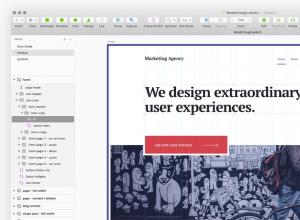
Προγράμματα για σχεδιαστές ιστοσελίδων, βασικά στοιχεία σχεδίασης ιστοσελίδων
Λοιπόν, ας είμαστε ξεκάθαροι: χρειάζεστε ένα εργαλείο για να επιταχύνετε την εργασία σας. Δηλαδή, δεν χρειάζεται να κυριαρχήσετε τέλεια όλες τις λειτουργίες, πρέπει να μάθετε πώς να εργάζεστε γρήγορα. Όποιο εργαλείο κι αν επιλέξετε, μάθετε τα βασικά χαρακτηριστικά και αξιοποιήστε το
βίντεο
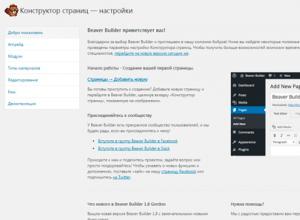
Προσθήκες δημιουργίας σελίδων προορισμού για WordPress
Γεια σας, αγαπητοί αναγνώστες. Οι σχεδιαστές διεισδύουν στη ζωή μας όλο και πιο στενά. Όλο και περισσότεροι άνθρωποι θέλουν να δημιουργήσουν έναν ιστότοπο, κατά προτίμηση γρήγορα, χωρίς να μάθουν κάθε είδους περίπλοκα πράγματα. Ο αριθμός των υπηρεσιών που βοηθούν σε αυτό αυξάνεται, γίνονται όλο και περισσότερες